图文演示无盘安装win10系统教程
- 分类:教程 回答于: 2021年03月31日 10:00:02
win10系统是现在主流的操作系统,无论是功能还是系统性能等方面都是比较优秀的,因此不少网友想安装win10系统。但是自己没有启动u盘或光盘,无盘如何安装win10呢?下面小编就给大家分享下无盘安装win10系统教程。
在没有启动盘的情况下,如果电脑系统可以正常进入的话,我们可以借助一键重装系统工具快速实现安装win10系统。具体步骤如下:
1、首先在电脑上下载安装小鱼一键重装系统工具打开,然后选择win10系统,点击安装。
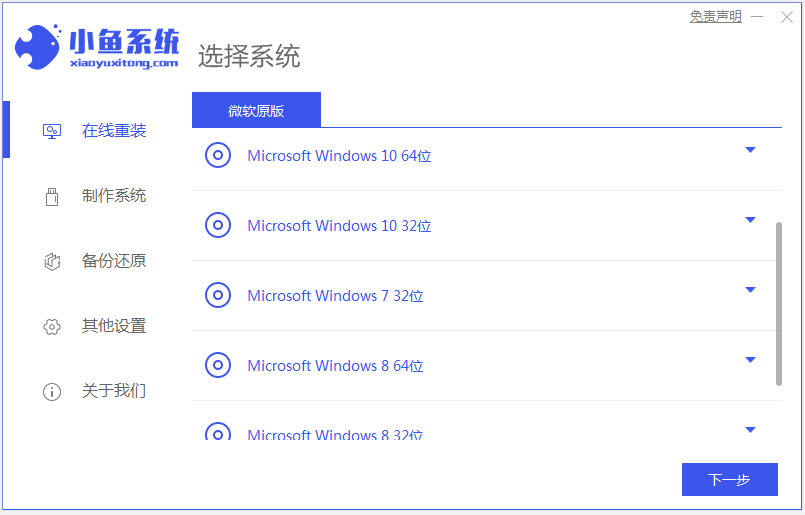
2、可以选择自己需要的软件,选择好点击下一步。

3、耐心等待下载系统的安装资源。
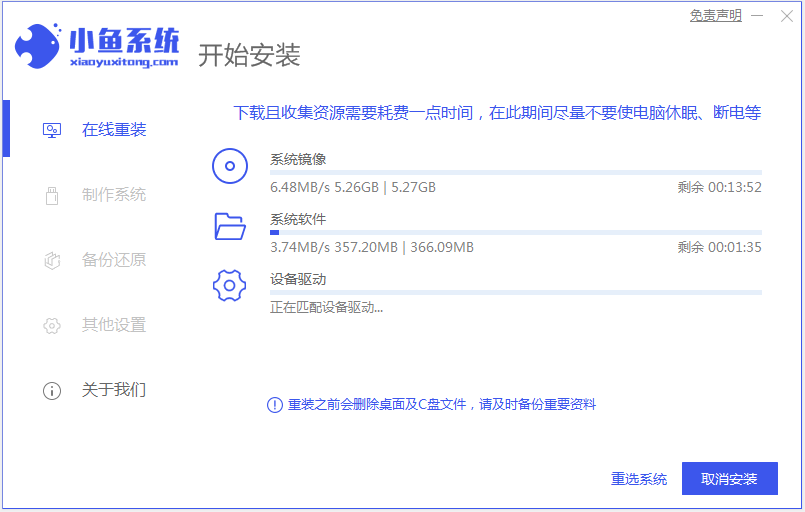
4、等提示环境部署完成后,重启电脑。
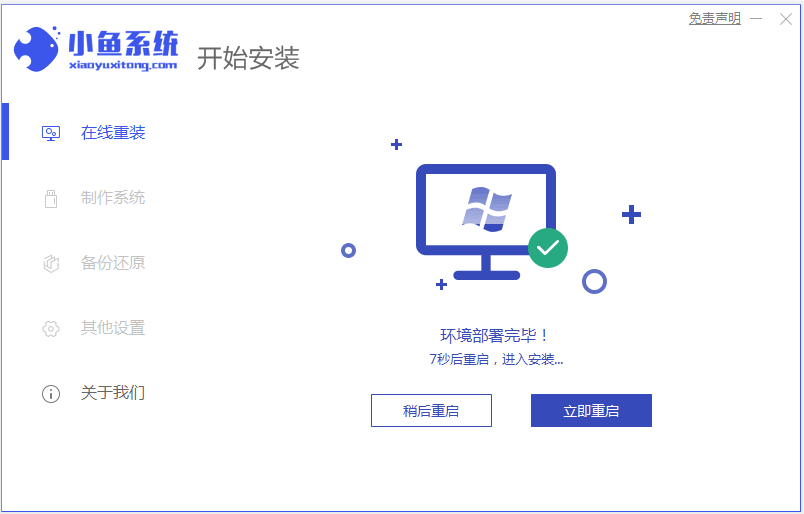
5、接着进入启动项选择xiaoyu-winpe项回车,进入带PE的系统。

6、自动进入pe,耐心等待软件自动进行安装。

7、安装完成后,选择重启系统。

8、重启正常进入win10系统桌面即可。

以上便是无盘安装win10系统教程,希望能帮到大家。
 有用
26
有用
26


 小白系统
小白系统


 1000
1000 1000
1000 1000
1000 1000
1000 1000
1000 1000
1000 1000
1000 1000
1000 1000
1000 1000
1000猜您喜欢
- 系统重装软件-下载速度为02015/10/10
- 非uefi安装黑苹果系统教程2022/02/24
- ipv4和ipv6无网络访问权限win10系统怎..2022/01/21
- 联想笔记本怎么重新装系统..2022/06/25
- 固态硬盘重装系统如何操作..2022/07/31
- 电脑dat文件用什么软件打开..2022/05/13
相关推荐
- w7系统支持DX12吗2016/11/23
- 极速一键重装系统教程2020/08/17
- 笔记本电脑性价比排行榜的详细介绍..2021/08/26
- 微信分身怎么弄2023/05/13
- 小白一键系统官网基本介绍..2022/07/13
- 电脑系统重装怎么格式化系统盘教程..2023/03/29

















